ディスプレイを使用する上で、設定が煩雑だと感じたことはありませんか?
OnScreen Controlを使用すれば、LGのディスプレイを簡単に制御することができます。
Screen Split(画面分割)機能や色調整機能、モニター設定のカスタマイズなど豊富な機能を備え、ディスプレイの設定を自分好みにカスタマイズすることができます。
OnScreen Controlを使って、快適なディスプレイ環境を実現しましょう!
OnScreen Controlの概要と主要機能
OnScreen Controlは、ディスプレイ管理を効率化するために開発されたソフトウェアです。本記事では、OnScreen Controlの概要や特徴、主要機能について詳しく解説していきます。
OnScreen Controlとは
OnScreen Controlは、無料で提供されているLG製モニター専用のモニター管理アプリです。
Screen Split(画面分割)機能や色調整、設定カスタマイズなどを簡単におこなえます。このアプリを使用することで、効率的なディスプレイ環境を構築できます。
OnScreen Controlは、WindowsとmacOSの両方のオペレーティングシステムで利用可能です。対応しているOSのバージョンは、Windows 7以降およびmacOS 10.11以降です。
OnScreen Controlの主要機能
OnScreen Controlは、画面分割機能、色調整機能、モニター設定のカスタマイズなど、様々な機能を備えています。これらの機能を使いこなすことで、自分に最適なディスプレイ環境を構築することができます。
2023年4月現在ではM1・M2Macでは「モニターの設定」「My Application Preset」「ゲームモードの設定」には対応していません。
Screen Split
Screen Splitは、ディスプレイ画面を複数の領域に分割して、ウィンドウやアプリケーションを整理・配置できる機能です。2分割から8分割まで13種類用意されています。作業に応じて最適なレイアウトを選択できます。
モニターの設定
モニターの設定は、明るさ、コントラスト、ブルーライト低減モードなどを調整する機能です。これにより、目に優しい環境や映像鑑賞に適した設定まで、幅広いシチュエーションに対応できます。
なお、モニター下中央にある物理ボタンでも操作することもできます。
My Application Preset
アプリケーション毎にScreen Splitを設定できる機能です。
ゲームモードの設定
反応速度とブラックスタビライザーを変更することができます。
OnScreen Controlのインストール方法と各種の設定
このセクションでは、OnScreen Controlのインストール方法と初期設定について解説します。これにより、迅速かつ簡単にOnScreen Controlを導入し、効果的に利用することができます。
インストール方法
OnScreen Controlを利用するためには、まずソフトウェアをインストールする必要があります。以下の方法でインストールを行ってください。
公式ウェブページからOnScreen Controlのインストーラーをダウンロードし、手順に従ってインストールを行います。公式サイトからのインストールを推奨します。これにより、常に最新版のソフトウェアを入手でき、安全性も確保されます。
- 公式ウェブページにアクセス
- 製品の型番、またはモデル名を入力するか製品カテゴリを絞り込む。
- 該当製品名をクリック
- [Windows]または[MacOS]のOnScreen Controlのzipファイル名をクリック
- 取扱説明書を確認して同意するをクリック
- zipファイルクリック
- 手順に従ってインストールを行う。
Mac用のOnScreen ControlをChromeでzipファイルクリックすると「Mac_OSC_5.98.zip」がダウンロードされましたが解凍できませんでした。
ブラウザをSafariに変更するとなぜかしら「OSC_V5.98_signed.pkg」がダウンロードされました。
こちらの方は解凍してインストールすることができました。
なぜだかわかりませんが同じような現象が生じた方はSafariで試して下さい。
各種の設定
オートスタート
パソコン起動に合わせてOnScreen Controlも起動し、Screen Splitなどの機能がすぐに使用できます。
- 画面右上の歯車マークをクリック
- 「オートスタート」をオン
自動アップデート
OnScreen Controlがアップデートされると自動で設定されます。
- 画面右上の歯車マークをクリック
- 「自動アップデート」をオン
ディスプレイの選択
複数のディスプレイが接続されている場合は、OnScreen Controlを適用するディスプレイを選択します。それぞれのディスプレイに対して設定を行うことができます。
下の画面の①の箇所に複数のディスプレイが表示されている場合に設定できます。
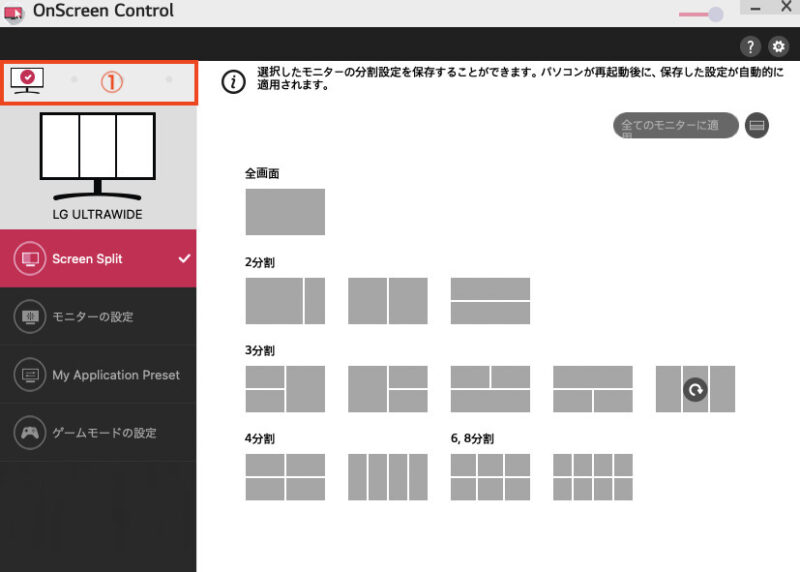
よくあるトラブルと解決策
OnScreen Controlが起動しない場合
OnScreen Controlが起動しない場合、まず最新バージョンのソフトウェアがインストールされているか確認してください。また、互換性の問題がある場合、対応するOSとバージョンを確認し、必要であればアップデートを行ってください。さらに、セキュリティソフトウェアやファイアウォールが原因で起動できないこともあるため、一時的に無効化して試してみてください。
画面分割ができない場合
画面分割ができない場合は、ディスプレイドライバーが最新版であることを確認し、アップデートが必要であれば行ってください。また、画面分割が対応していないアプリケーションやディスプレイ設定が原因であることもありますので、各アプリケーションの設定やディスプレイ設定を見直してみてください。
色調整機能が正常に動作しない場合
色調整機能が正常に動作しない場合、ディスプレイドライバーの問題や設定が適切でない可能性があります。最新のドライバーがインストールされているか確認し、必要であればアップデートを行ってください。また、ディスプレイ設定をリセットして、色調整機能が適切に動作するか試してみてください。
Q&A
- OnScreen Controlにはどのような機能があるのですか?
-
On Controlには、画面分割機能や色調整機能、モニタ設定機能があり、自由にカスタマイズすることができます。
- OnScreen Controlをインストールするにはどのような手順が必要ですか?
-
OnScreen Controlをインストールするには、LGの公式ページからアプリをダウンロードする必要があります。ダウンロード後、インストールファイルを開き、指示に従ってインストールを行うことができます。初期設定も簡単な手順で行うことができます。
- LG以外のモニターでOnScreen Controlを使うことができますか?
-
OnScreen ControlはLGのディスプレイに対応したソフトウェアであり、LGディスプレイを使用している場合に限り、OnScreen Controlを使用することができます。
- パソコン単独で使用するときOnScreen Controlは使えますか?
-
パソコン単独で使用する場合にはOnScreen Controlは起動せず、使用することはできません。
OnScreen Controlは、LGのディスプレイとの組み合わせで使用することを前提に開発されたソフトウェアですので、n Screen Controlを使用するには、LGのディスプレイを利用している必要があります。 - OnScreen Controlが起動しなくなった場合、サポートを受けることはできますか?
-
LGのサポートに問い合わせてみて下さい。
まとめ
OnScreen Controlは、LGのディスプレイを簡単に制御できるようにするためのソフトウェアですScreen Split機能や色調整機能など、豊富な機能を備えており、ディスプレイの設定を自分好みにカスタマイズすることができます。
インストール方法は簡単で、初期設定も分かりやすい手順で行うことができます。ディスプレイの設定は、画面分割や色調整などの基本的な設定から、モニター設定のカスタマイズまで、幅広い項目があります。これらの設定を最適化することで、生産性を向上させることができます。
トラブルシューティングに関しては、よくあるトラブルと解決策が公式サイトで提供されています。また、サポート情報やお問い合わせ方法も掲載されており、問題が発生した場合は迅速な対応が期待できます。
OnScreen Controlは、ディスプレイの設定を自分好みにカスタマイズし、生産性を向上させるための優れたツールです。今後も新機能の追加や改善が行われることで、より高度なディスプレイ管理を実現することが期待されます。










